新固态硬盘显示不出来
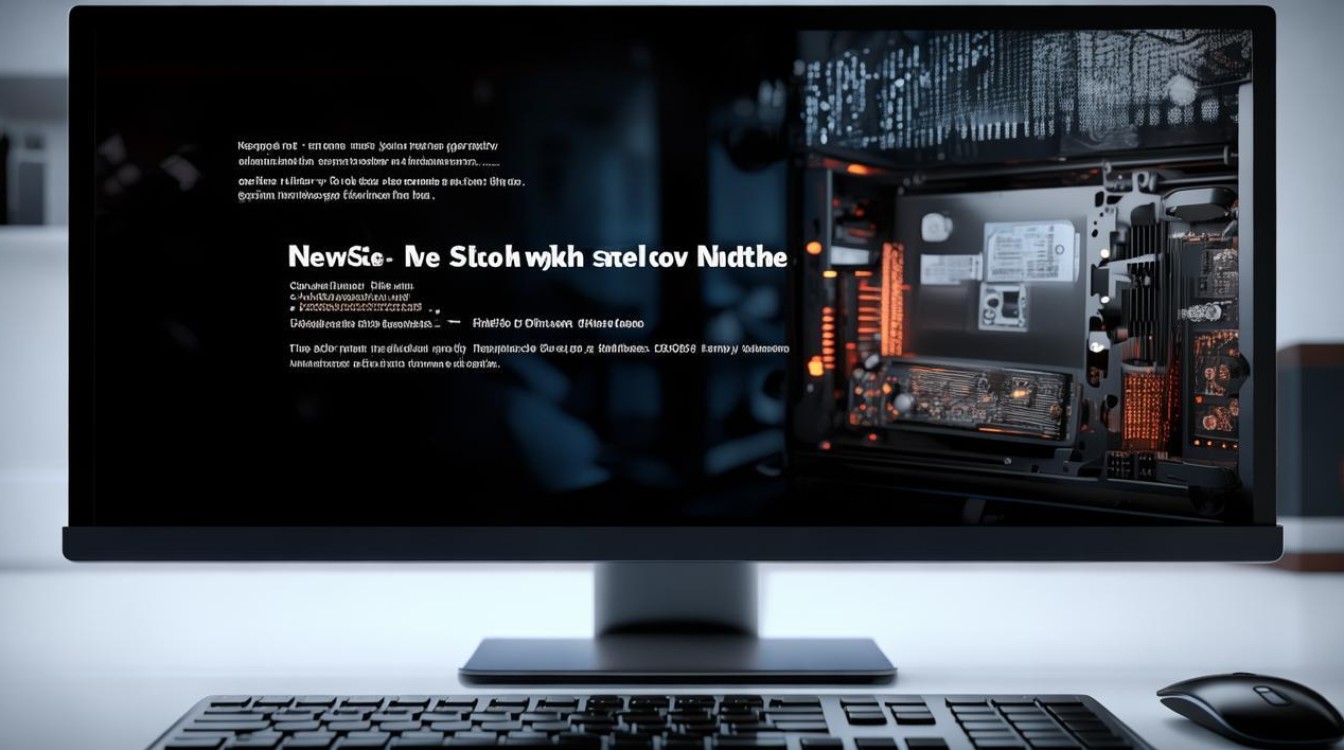
固态硬盘显示不出来,可能由多种原因导致,以下是详细分析及解决步骤:

硬件连接问题
| 可能原因 | 具体表现 | 解决方法 |
|---|---|---|
| 数据线或电源线未插紧 | 硬盘灯闪烁但电脑无显示,或硬盘无任何反应 | 关闭电脑,拔掉电源,重新插拔数据线和电源线,确保连接牢固,若数据线有损坏迹象,如接口变形、线芯外露等,需更换数据线。 |
| 接口不兼容 | 例如将 SATA 接口的固态硬盘误插到 M.2 接口(反之亦然),或者主板不支持所安装固态硬盘的协议(如某些老主板对 NVMe 协议支持不佳) | 检查固态硬盘接口类型与主板接口是否匹配,若不匹配需更换合适的接口或主板,对于协议问题,可尝试更新主板 BIOS,看是否能增加对新协议的支持。 |
| 硬盘本身故障 | 硬盘存在物理损坏,如芯片烧毁、闪存颗粒损坏等,可能导致电脑无法识别 | 将固态硬盘连接到其他电脑上进行测试,若在其他电脑上仍无法显示,则可能是硬盘本身故障,需联系售后维修或更换。 |
BIOS设置问题
| 可能原因 | 具体表现 | 解决方法 |
|---|---|---|
| 未开启相关接口支持 | 例如在 BIOS 中未启用 SATA 模式或 M.2 接口支持,导致电脑无法检测到新安装的固态硬盘 | 开机时按下相应按键(如 Del、F2 等,不同主板按键不同)进入 BIOS 设置界面,在“Advanced”“Storage”“Main”等相关选项卡中,查找并开启与固态硬盘接口对应的支持选项,如 SATA Controller、M.2 Socket Support 等,保存设置后重启电脑。 |
| 启动顺序设置错误 | 若电脑优先从其他存储设备启动,且未正确设置新固态硬盘的启动顺序,可能导致系统未及时识别到新硬盘 | 进入 BIOS 设置中的“Boot”选项卡,调整启动顺序,将新固态硬盘设置为优先启动项之一,或确保系统在自检时能够扫描到该硬盘。 |
操作系统及软件问题
| 可能原因 | 具体表现 | 解决方法 |
|---|---|---|
| 驱动程序缺失或过时 | 电脑缺少对应固态硬盘的驱动程序,或者驱动程序版本过旧,无法正常识别新硬盘 | 访问固态硬盘厂商官网,下载对应型号的最新驱动程序,在设备管理器中找到“其他设备”或“未知设备”(代表未识别的固态硬盘),右键点击选择“更新驱动程序”,然后手动指定下载的驱动程序路径进行安装。 |
| 磁盘管理未初始化 | 新安装的固态硬盘在系统中未进行分区和格式化操作,处于原始未分配状态,系统无法直接使用 | 按下 Win + X 组合键,选择“磁盘管理”,在磁盘管理界面中找到新固态硬盘(通常显示为未分配空间),右键点击该区域,选择“新建简单卷”,按照向导提示完成分区和格式化操作,格式化时可选择常见的文件系统,如 NTFS(Windows 系统)。 |
| 系统故障或冲突 | 电脑系统存在异常,或者安装了某些与硬盘驱动相关的软件导致冲突,影响硬盘识别 | 先尝试通过系统自带的修复工具,如 Windows 系统的“系统还原”功能(前提是开启了系统还原点),将系统恢复到出现问题前的状态;若问题依旧,可考虑重装操作系统,但在重装系统前,需备份重要数据,卸载最近安装的可能与硬盘驱动相关的可疑软件,看是否能解决问题。 |
| 问题 | 答案 |
|---|---|
| 新固态硬盘显示不出来一定是硬盘坏了吗? | 不一定,虽然硬盘故障是可能原因之一,但更多时候是由于硬件连接不当、BIOS 设置错误或操作系统及软件方面的问题导致的,需要逐步排查上述各个环节,才能确定具体原因。 |
| 如何判断新固态硬盘是否已经正确连接到电脑? | 可以从以下几个方面判断:检查数据线和电源线是否牢固插入对应的接口,且没有松动迹象;查看硬盘指示灯(如果有的话),在电脑开机过程中,指示灯应该有闪烁或常亮等反应;进入 BIOS 设置界面,在“Main”“Storage”等相关选项卡中, |
版权声明:本文由 芯智百科 发布,如需转载请注明出处。







 冀ICP备2021017634号-12
冀ICP备2021017634号-12
 冀公网安备13062802000114号
冀公网安备13062802000114号